win10怎么设置不锁屏幕 win10在哪设置不锁屏
更新时间:2024-03-06 16:19:41作者:jkai
在日常使用win10操作系统的小伙伴们可能会遇到屏幕自动锁定的问题,这可能会影响到我们的使用体验,对此我们很多小伙伴都想要设置不锁屏幕,但是却不知道怎么操作,那么win10在哪设置不锁屏呢?今天小编就给大家介绍一下win10怎么设置不锁屏幕,快来一起看看吧。
具体方法:
1、在win10桌面右键点击弹出窗口,此时点击“显示设置”。
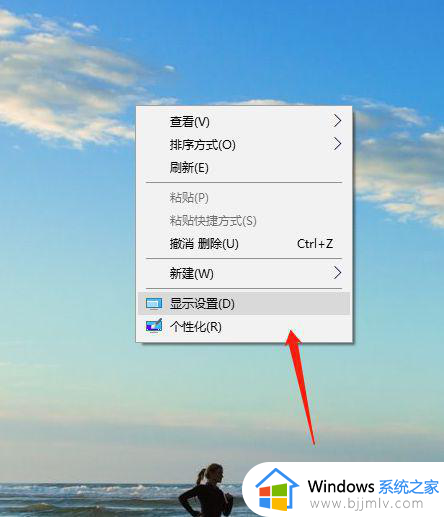
2、此时点击一下“电源和休眠”。
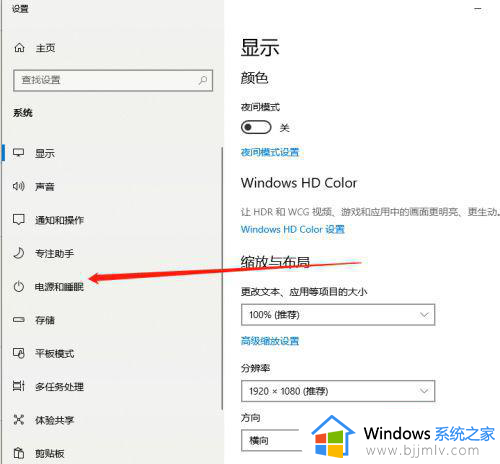
3、在屏幕下面窗口中”时间选择“从不”,这时为永不锁屏。
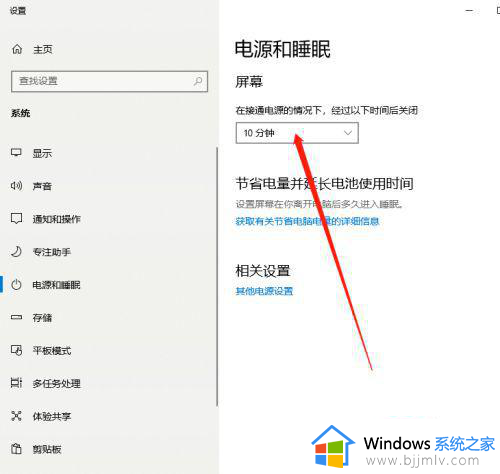
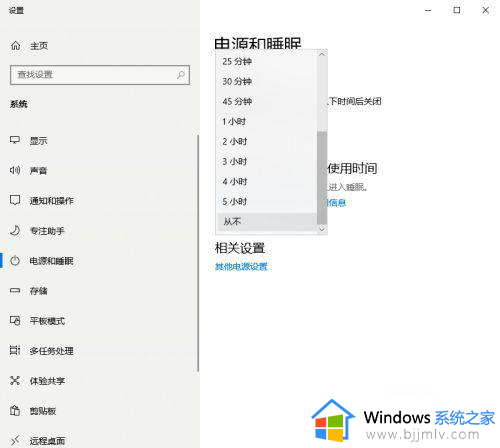
4、此时再点击“其他电源设置”。
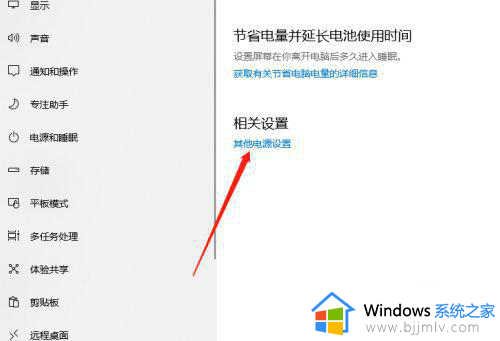
5、电源选项窗口中点击“更改计划设置”。
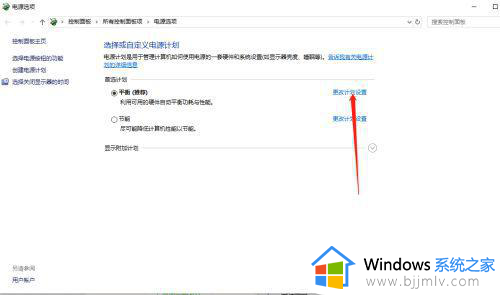
6、点击“更改高级电源显示”,进入之后点击找到睡眠。点击进入之后设置“从不”。
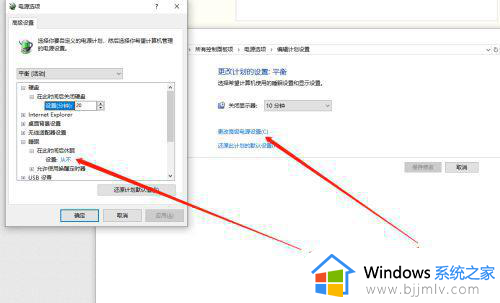
以上全部内容就是小编带给大家的win10设置不锁屏幕方法详细内容分享啦,遇到这种情况的小伙伴,就快点跟着小编一起来看看吧,希望可以帮助到大家。
win10怎么设置不锁屏幕 win10在哪设置不锁屏相关教程
- win10自动锁屏在哪里设置 win10如何设置电脑屏幕锁屏
- win10自动锁屏时间在哪里设置 win10屏幕自动锁屏时间怎么设置
- win10自动锁屏设置在哪 win10怎么设置自动锁屏
- win10设置不锁屏的方法 win10怎么设置不会锁屏
- win10怎么设置密码锁屏 win10在哪里设置锁屏密码
- win10设置了不锁屏还是会锁屏怎么办 win10设置不锁屏还是自动锁屏解决方法
- win10系统怎么设置锁屏图片 win10锁屏图片在哪里设置
- w10设置锁屏密码在哪里 windows10屏幕锁屏设置密码的方法
- win10锁定屏幕时间设置方法 win10电脑屏幕锁定时间怎样设置
- 电脑锁屏时间设置在哪里win10 电脑怎么设置锁屏时间win10
- win10如何看是否激活成功?怎么看win10是否激活状态
- win10怎么调语言设置 win10语言设置教程
- win10如何开启数据执行保护模式 win10怎么打开数据执行保护功能
- windows10怎么改文件属性 win10如何修改文件属性
- win10网络适配器驱动未检测到怎么办 win10未检测网络适配器的驱动程序处理方法
- win10的快速启动关闭设置方法 win10系统的快速启动怎么关闭
win10系统教程推荐
- 1 windows10怎么改名字 如何更改Windows10用户名
- 2 win10如何扩大c盘容量 win10怎么扩大c盘空间
- 3 windows10怎么改壁纸 更改win10桌面背景的步骤
- 4 win10显示扬声器未接入设备怎么办 win10电脑显示扬声器未接入处理方法
- 5 win10新建文件夹不见了怎么办 win10系统新建文件夹没有处理方法
- 6 windows10怎么不让电脑锁屏 win10系统如何彻底关掉自动锁屏
- 7 win10无线投屏搜索不到电视怎么办 win10无线投屏搜索不到电视如何处理
- 8 win10怎么备份磁盘的所有东西?win10如何备份磁盘文件数据
- 9 win10怎么把麦克风声音调大 win10如何把麦克风音量调大
- 10 win10看硬盘信息怎么查询 win10在哪里看硬盘信息
win10系统推荐